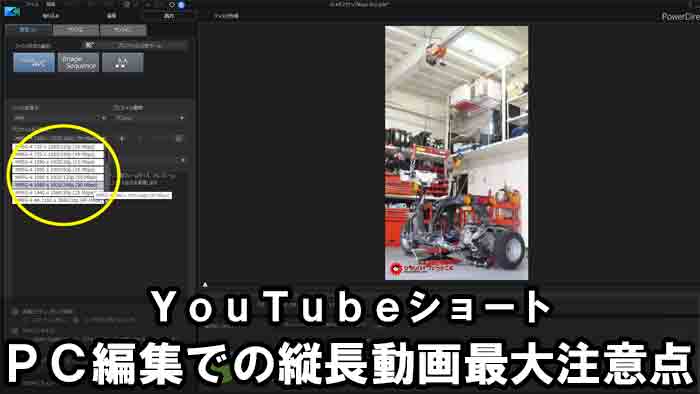タイトル通りですが、パソコンでユーチューブのショート動画[60秒以内]を作成する時には最大の注意点があります。
因みに私は動画編集ソフトは「Powerdirector」を使用しています。
初心者でも使いやすく本当におすすめです。
が、今回はそれはどうでも良くてどのソフトであれパソコンから編集をする場合最後の仕上げに解像度を変更しないと画質激悪の悲しい結果となります。
ユーチューブショート条件
- 60秒以内
- 縦長(過去9:16指定)
- 「#Shorts」タグ使用
パソコンでのショート用縦長動画の作り方
注意1:アスペクト比
当たり前ですがスマホの場合、スマホを縦に持って撮影すればOKなので省略します。
問題は今までYouTubeでアスペクト16:9(横長)が主流で動画上ののほぼ大半がこのアスペクト比が占めています。
これを縦長でかつアスペクト比「9:16」に設定しないとYouTubeショートとしては現在扱われません。
※たびたび仕様の変更があり現在は9:16だけではないようです。
動画編集ソフトにはほぼ必ずアスペクト比設定が可能ですのでここを忘れないように設定します。
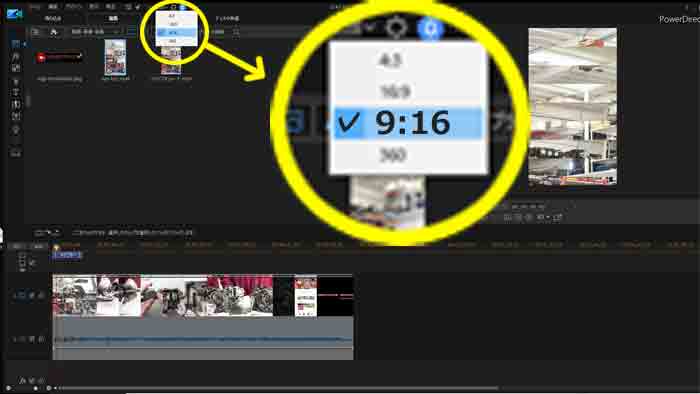
縦長撮影の基本ベースはスマホを考えられて気軽に撮影出来る事が前提でしたが、もちろん一眼を縦長にしても同様の事ができます。
ただし現在横長の物を縦にしたい場合は、捨て枠も発生しますしわざわざ今までの分を取り直すのもとうていできないですよね。
ですので編集ソフトの方で弄ってあげるというだけです。
注意2:プロファイルと画質の選択[重要]
これを忘れると「高画質でユーチューブショートを投稿したい人」にとっては悲惨です。
編集が完了したら、出力設定です。
ここからは無料ソフト・有料ソフトによってプロファイルの選択肢が変わってくるのが殆どです。
基本的にはスマホも高画質の時代ですので最低でもFHDで作りたい所ですよね。
もちろんパワーディレクターの場合はカメラ側を4Kで撮っていれば4Kでも対応可能です。
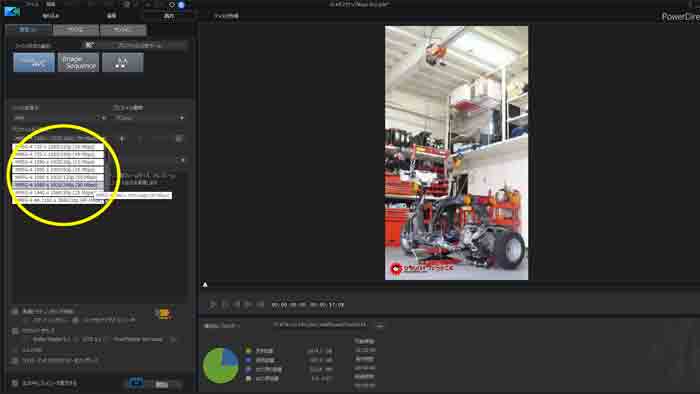
デフォルト設定のままだと基本的に最小での設定になってますので、動画をみると380PXあたりのかなり画質の荒い状態でのアップロードとなってしまいますので、重々ご注意下さい。
これでパソコンからも動画編集をして、ユーチューブショートの縦長動画投稿のメリットを最大限に活用できるようになります。
YouTubeショート:縦長動画アップロード例
今回は「MPEG-4 1080×1920/30p(13Mbps)」で作成しました。
※これ以上高画質にするとアプリがユーチューブ側のアプリが読み込みませんでしたので、もしかしたら現状での限界画質なのかもしれませんね。
※ティックトック等も1080P以上の高画質動画は対応してません(2021.6月現時点)
動画リンク